WPS条形图如何添加趋势线 WPS条形图添加趋势线的方法
相信很多小伙伴在使用wps进行操作的时候,常常将一些比较重要的数据内容进行统计或者是筛选操作等,或者还可以将数据制作成自己需要的图表样式来显示,一些小伙伴在操作的过程中,想要将我们制作的条形图中进行趋势线的添加,那么该如何设置呢,下方是关于如何使用WPS excel条形图添加趋势线的具体操作方法,如果你需要的情况下可以看看方法教程,希望小编的方法教程对大家有所帮助。
WPS条形图添加趋势线的方法
1.首先,我们需要将数据内容框选起来,之后点击【插入】选项,点击工具栏中的【全部图表】按钮。
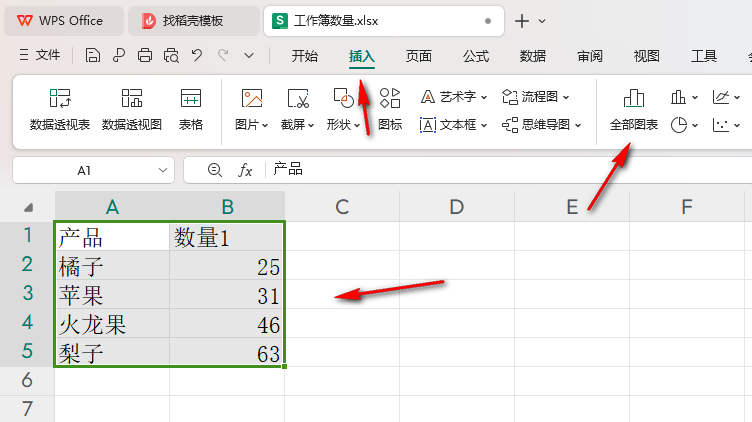
2.在打开的窗口中,我们就可以选择自己需要的一个条形图样式进行插入。
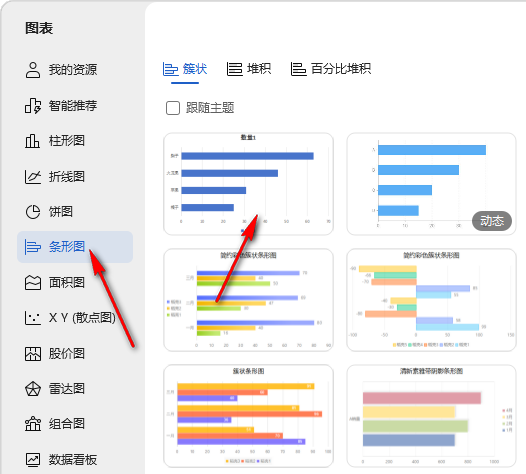
3.这时候,我们就可以在插入的条形图的旁边点击第一个按钮,即可出现一些选项,将其中的【趋势线】元素勾选上。
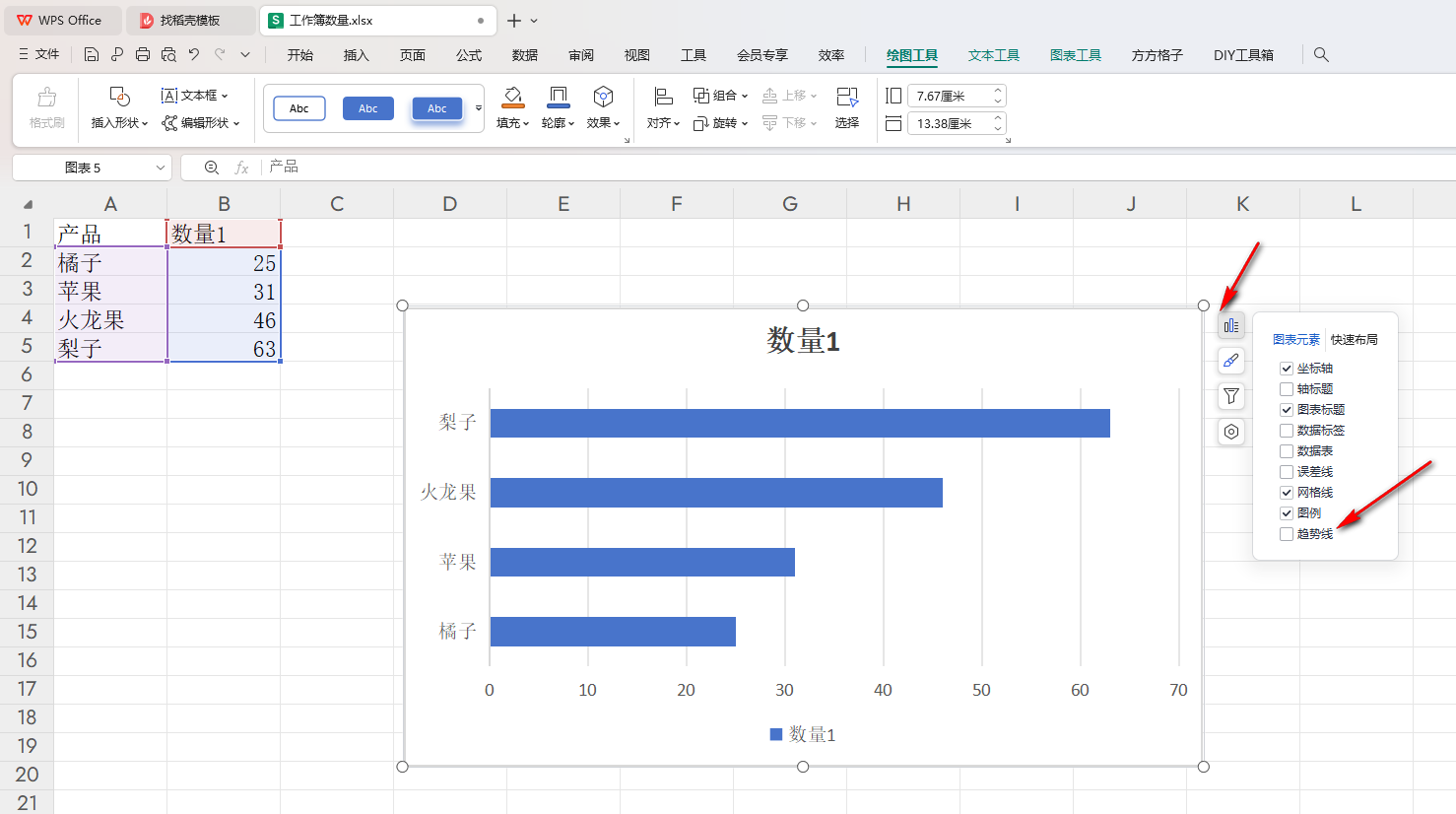
4.这时你可以查看到条形图中就会显示出一个趋势线,如图所示。
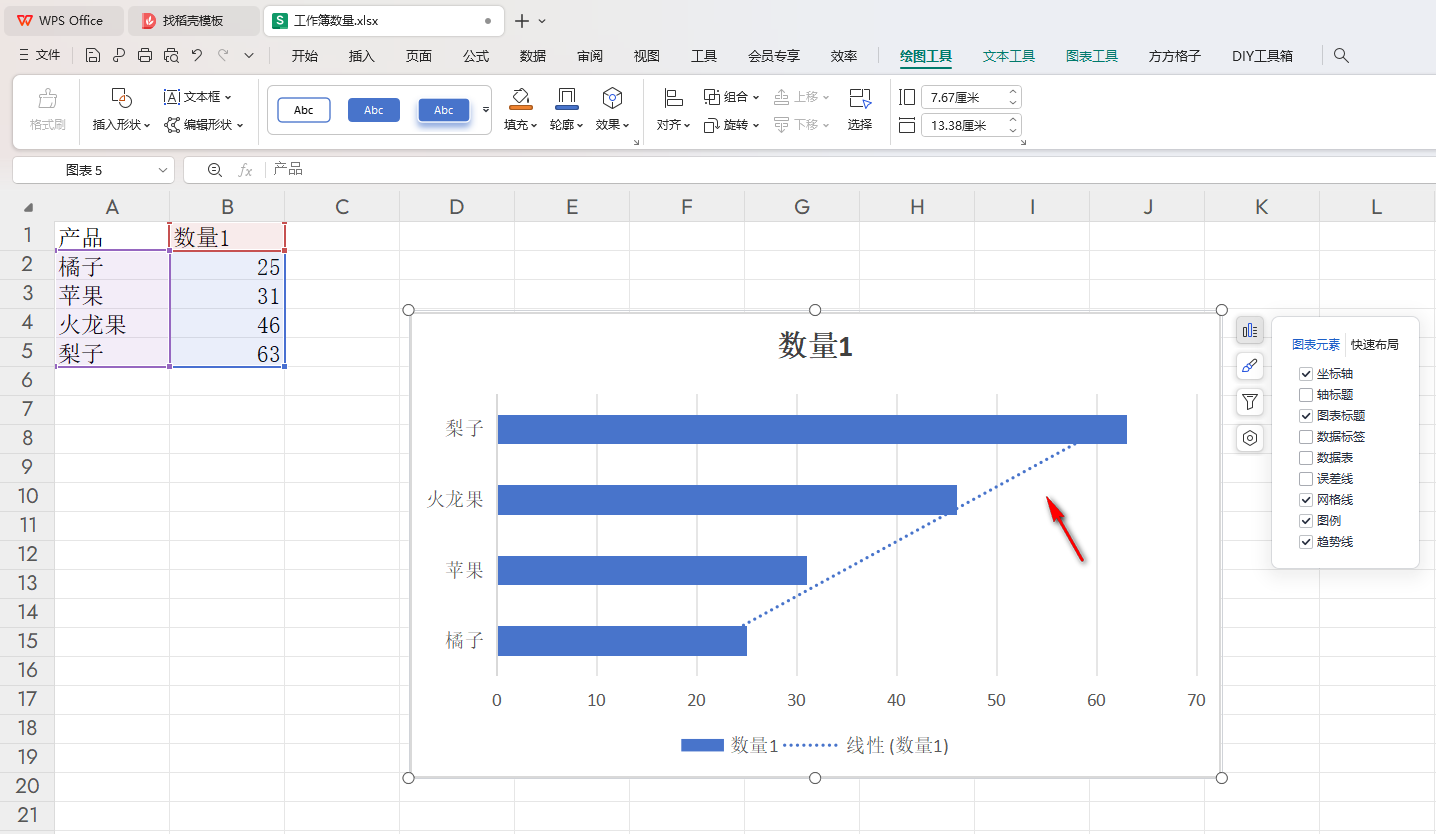
5.此外,我们还可以将页面顶部的【图表工具】点击一下,然后在工具栏中将左侧的【添加元素】点击打开,选择【趋势线】,可以在子选项中选择自己需要添加的趋势线样式。
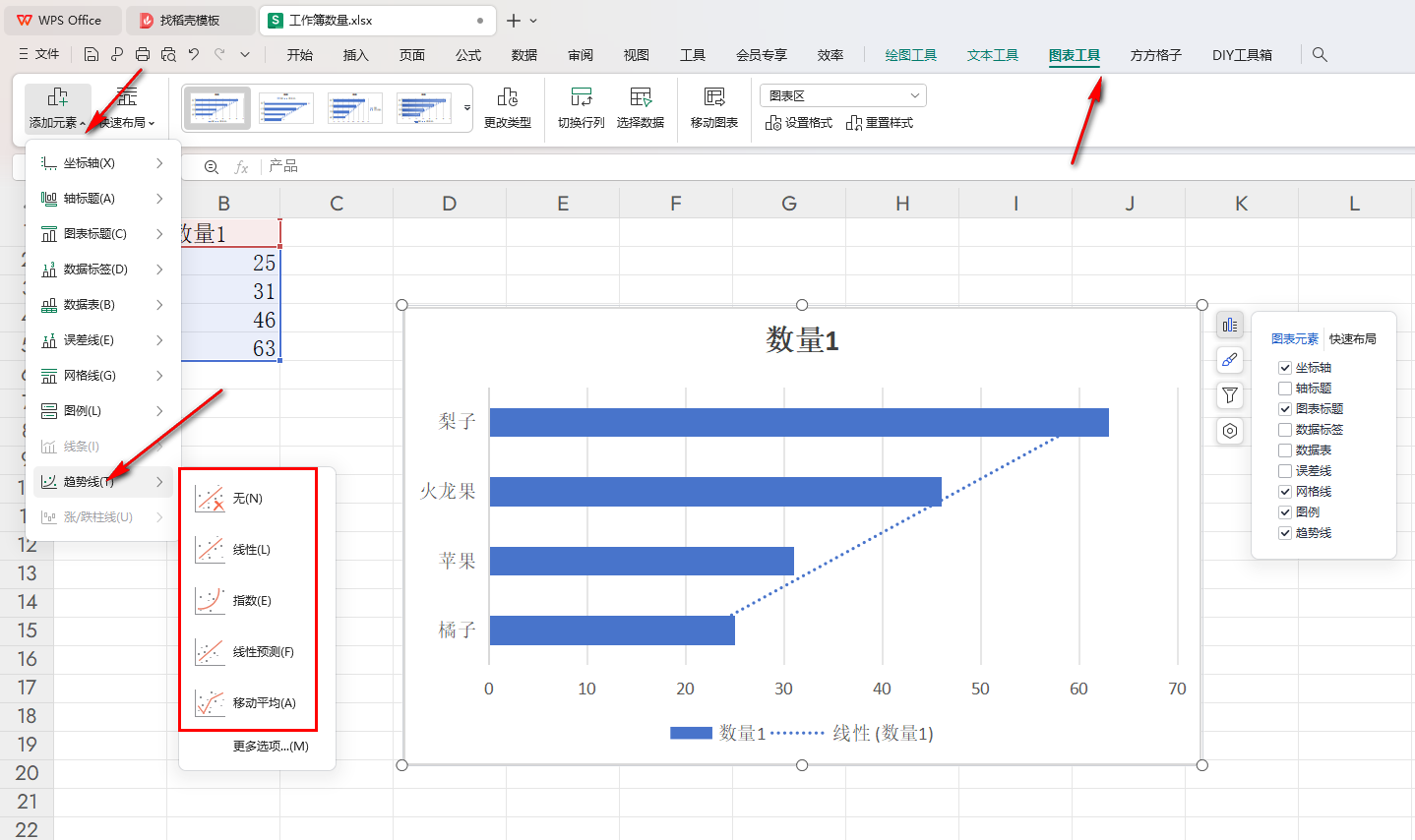
以上就是关于如何使用WPS Excel条形图添加趋势线的具体操作方法,我们可以通过上述的两种教程进行条形图趋势线的添加和设置,添加的方法是很简单的,只需要几个简单的步骤就可以完成,感兴趣的话可以操作试试。
最新推荐
-
excel怎么把一列数据拆分成几列 excel一列内容拆分成很多列

excel怎么把一列数据拆分成几列?在使用excel表格软件的过程中,用户可以通过使用excel强大的功能 […]
-
win7已达到计算机的连接数最大值怎么办 win7连接数达到最大值

win7已达到计算机的连接数最大值怎么办?很多还在使用win7系统的用户都遇到过在打开计算机进行连接的时候 […]
-
window10插网线为什么识别不了 win10网线插着却显示无法识别网络

window10插网线为什么识别不了?很多用户在使用win10的过程中,都遇到过明明自己网线插着,但是网络 […]
-
win11每次打开软件都弹出是否允许怎么办 win11每次打开软件都要确认

win11每次打开软件都弹出是否允许怎么办?在win11系统中,微软提高了安全性,在默认的功能中,每次用户 […]
-
win11打开文件安全警告怎么去掉 下载文件跳出文件安全警告

win11打开文件安全警告怎么去掉?很多刚开始使用win11系统的用户发现,在安装后下载文件,都会弹出警告 […]
-
nvidia控制面板拒绝访问怎么办 nvidia控制面板拒绝访问无法应用选定的设置win10

nvidia控制面板拒绝访问怎么办?在使用独显的过程中,用户可以通过显卡的的程序来进行图形的调整,比如英伟 […]
热门文章
excel怎么把一列数据拆分成几列 excel一列内容拆分成很多列
2win7已达到计算机的连接数最大值怎么办 win7连接数达到最大值
3window10插网线为什么识别不了 win10网线插着却显示无法识别网络
4win11每次打开软件都弹出是否允许怎么办 win11每次打开软件都要确认
5win11打开文件安全警告怎么去掉 下载文件跳出文件安全警告
6nvidia控制面板拒绝访问怎么办 nvidia控制面板拒绝访问无法应用选定的设置win10
7win11c盘拒绝访问怎么恢复权限 win11双击C盘提示拒绝访问
8罗技驱动设置开机启动教程分享
9win7设置电脑还原点怎么设置 win7设置系统还原点
10win10硬盘拒绝访问怎么解决 win10磁盘拒绝访问
随机推荐
专题工具排名 更多+





 闽公网安备 35052402000376号
闽公网安备 35052402000376号